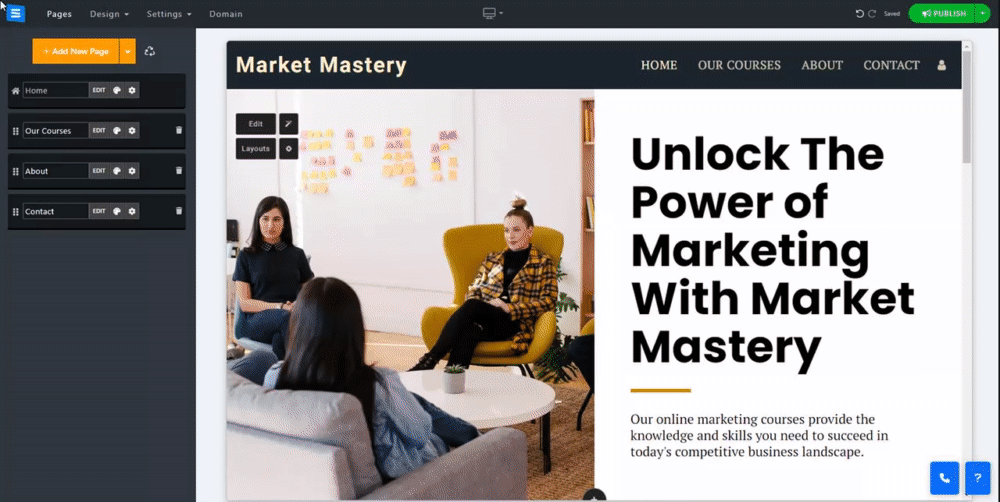Crie uma página e adicione páginas diferentes como seções. Por exemplo, crie uma página chamada Nossa Empresa e adicione várias páginas (seções) a ela, como Sobre, Equipe e Contato, e elas serão exibidas como uma página.
Para adicionar uma página com várias seções:
No Editor de site, clique em Páginas .
Clique na seta apontando para baixo ao lado do botão Adicionar nova página .
Selecione Adicionar página de múltiplas seções e insira o nome da página.
Clique no botão Seções e em Adicionar nova seção .
Como alternativa, na lista de páginas, escolha a página desejada, clique no ícone de engrenagem e selecione Converter em página de várias seções .
Dentro de cada seção, clique em Editar e Layouts para personalizá-la. Clique no ícone de engrenagem no menu lateral para ocultar a seção dos usuários/móveis, adicionar um slogan e duplicar a seção. Arraste a caixa de seção ou clique nas setas dentro da seção para reposicioná-la.
👉 Nota:
A opção Multiseção está disponível para Multipáginas digite sites. Leia sobre como alterar o tipo de site .
A página Multiseção não aparecerá na página inicial, apenas no menu do cabeçalho.
As configurações de SEO são para toda a página de várias seções, não por seção.